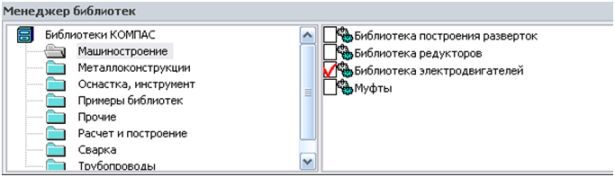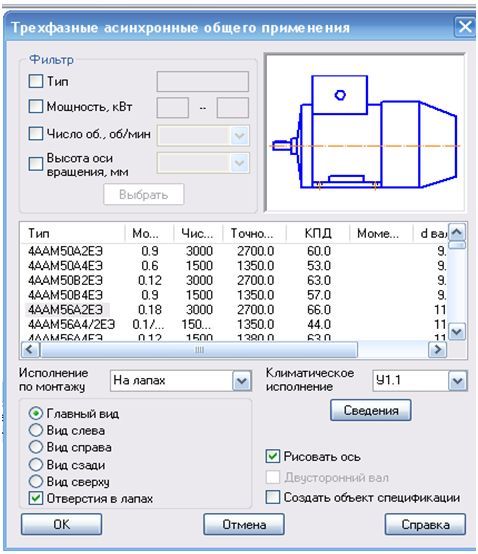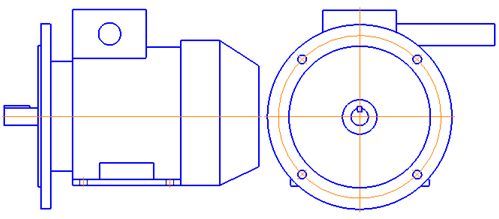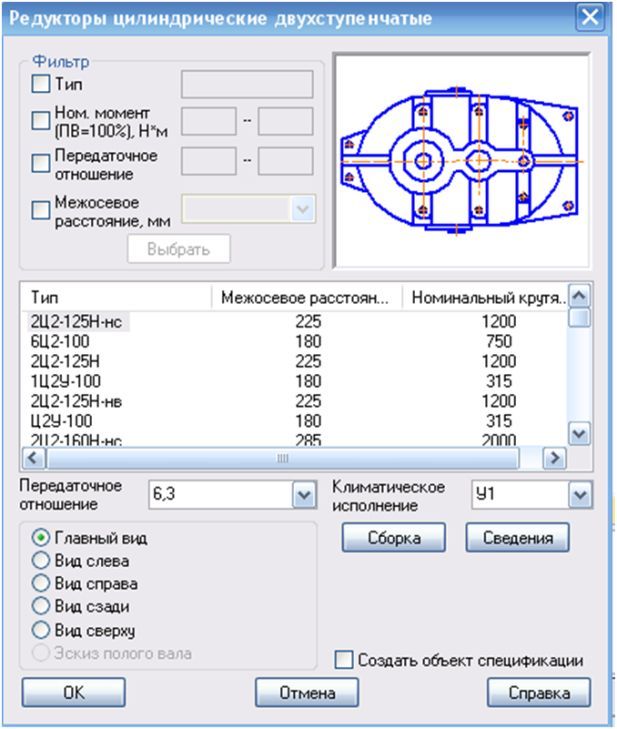Работа с прикладными библиотеками "КОМПАС-График"
5.2 Работа с прикладными библиотеками "КОМПАС-График"
Для перехода к библиотекам "КОМПАС – График" нам нужно запустить менеджер библиотек.
При помощи менеджера библиотек можно загружать стандартные (типовые) детали, что значительно ускорит процесс построения чертежей.
Также если Вы ранее создали элементы которые будете часто использовать то их также можно добавить в библиотеку.
Приведу несколько примеров использования библиотек.
Например перед Вами стоит задача составить каталог выпускаемых вашим предприятием электродвигателей с указанием типа и габаритными размерами. Естественно чертеж двигателя не уместен достаточно и его упрощенного изображения. Для того, чтобы загрузить изображение двигателя откроем "Менеджер библиотек" перейдем в папку "Машиностроение" выберем "Библиотека электродвигателей". После чего нам нужно выбрать тип двигателя, например асинхронный перед нами появится окно выбора электродвигателей.
Чтобы выбрать асинхронный двигатель перейдем по ссылке "Переменного тока трехфазные" затем выберем "Асинхронные общего назначения".
В таблице указаны основные типы двигателей с характеристиками, также можно отфильтровать выбор двигателей в соответствии с поставленными задачами.
Чтобы сохранить чертеж двигателя просто подтвердите выбор и переместите его на графическую область чертежа, предварительно выберите вид, к примеру главный.
Для подтверждения ввода нажмите Стоп, это будет свидетельствовать о завершение команды. После этого выберите еще несколько видов и переместите их на чертеж.
Если у Вас необходимость что – то изменить в конструкции или отредактировать чертеж то необходимо "Разрушить вид" это позволит работать с видом как с обычным созданным пользователем чертежом.
Для того чтобы разрушить вид необходимо выделить объект и в контекстном меню выбрать кнопку "Разрушить".
Согласитесь потратив несколько минут Мы значительно упростили себе работу.
Еще одним примером является выполнение курсового проекта по деталям машин. Построение чертежа ускорится если воспользоваться библиотекой редукторов.
Воспользуемся переходом "библиотеки Компас" ? "Библиотека редукторов" ? "Двухступенчатые". Появится окно следующего вида (рис. 5.13) в котором выберем тип редуктора.